Podobne ako zastará softvér či hardvér, časom svoj horizont dosiahnu aj testovacie metodiky. Vývoj i výkon testovaných notebookov neustále napreduje a na pc.sk sme sa rozhodli, že našu starú metodiku prekopeme od základu. Ako vyzerá nová?
Pôvodná metodika tu s nami bola s väčšími či menšími obmenami už nejaký ten piatok. Veď ako by aj inak, keď pamätala aj testovacie programy ako PCMark 05 a ZiffDavis BatteryMark. Svoju úlohu rozhodne zastávali dobre a jednotlivé zariadenia dobre kategorizovali, no pomaly sa na nich začal ukazovať zub času. Svoje určite spravil i fakt, že redakcia sa nám rozrástla o viacerých prispievateľov k téme notebooky. Každý má svoj vlastný unikátny štýl a ten bolo minimálne po formálnej stránke treba zjednotiť. Rozhodli sme sa preto modernizovať a spoločne dúfame, že najmä pre osoh vás, čitateľov.
Nová testovacia metodika bola zostavená tak, aby si každý z vás mohol merania vyskúšať urobiť aj doma, vo vlastných podmienkach. Koncipovaná je tak, aby obsahovala predovšetkým moderné prvky a aby nám ešte slušné obdobie do budúcnosti vydržala. Samozrejme, nedá sa tak ľahko vyhovieť všetkým podmienkam a neznámym rovnice, akou je vývoj, a i mi sme sa pri jej zostavovaní museli uspokojiť s istými kompromismi. V každom prípade, urobili sme, čo sa dalo a veríme, že dobre.

Poďme sa spoločne pozrieť na to, ako nové testovanie vlastne vyzerá. U každej aplikácie ju uvedený stručný popis a odkaz na stránku, na ktorej ju môžete získať.
Recenzia je rozdelená do troch veľkých blokov. V prvom budete zoznámený s notebookom ako takým. S jeho technickým spracovaním, vyhotovením, výzorom, možnosťami pripojenie externých zariadení a rozšíriteľnosťou. Druhá časť bude venovaná testom notebooku v oblasti výkonu, výdrže batérie, teplôt a hlučnosti. Nuž a záverečný tretí blok je samotné zhrnutie a vyhodnotenie.
Ako čitateľov vás v tejto chvíli ale asi bude zaujímať práve ten druhý blok – testy. Tie sa značne zmenili a zreorganizovali do kategórii:
- testy výkonu - syntetický výkon
- testy výkonu - kompresia
- testy výkonu - multimédia
- testy výkonu - renderovanie a spracovanie obrazu
- testy výkonu - RAM, HDD
- testy výkonu - hry
- testy výdrže, teploty, hlučnosť
Dopredu pripomínam, že niektoré aplikácie existujú v 32- i 64b verzii. V takomto prípade prioritne testujeme 32-bitovú verziu. Je to tak z dôvodu, že vo svete majú 32-bitové systémy absolútnu početnú prevahu. Ak to však konfigurácia počítača dovolí a redaktor uzná za vhodné vás na 64-bitovú platformu naladiť, určite si pre vás v rámci recenzie rád pripraví aj výsledky v 64-bitovom prostredí.
Testy - syntetický výkon
Windows Experience Index
Windows Vista a 7 obsahujú nástroj, ktorým možno rýchlo posúdiť výkon počítača. Dáva výsledky, ktoré do značnej miery zodpovedajú realite, no z časti sú limitované aj samotným spôsobom hodnotenia. Nezávisí totiž iba na rýchlosti stroja, ale i jeho technologickej zdatnosti. Ohľad na tento test neberieme, no čitateľ si vďaka nemu môže svoj počítač v momente porovnať s recenzovaným.
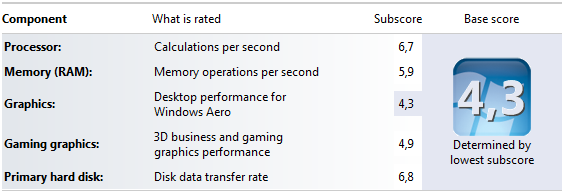
PCMark Vantage, PCMark 7
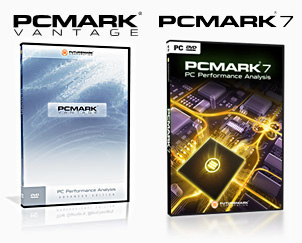
Napriek tomu, že ide o syntetický test, PCMark Vantage je výborným meračom aplikačného výkonu. Dokáže rovnomerne zaťažiť CPU, pamäť aj pevný disk a svojím súborom testov (práca s fotografiami, zvukom, videom, (de)kompresia a šifrovanie súborov a pod.) reálne odráža výkon počítača v každodennom nasadení. Na rozdiel od staršej verzie PCMark05, ktorá ponúka štyri rôzne sady testov, Vantage vie počítač otestovať až vo ôsmich kategóriách, a podáva tak presnejší obraz o výkone. Ide o modernú aplikáciu, ktorú už nie je možné na staršom, i keď stále najviac rozšírenom, operačnom systéme Windows XP spustiť. Ten už to má ale zrátané. Už dlhšiu dobu výrobcovia k počítačom predinštalúvajú takmer výlučne Windows 7 (predtým Vista) a my sa tejto situácii veľmi radi podriadime.
Po vydaní aktualizovanej verzie priamo určenej pre operačný systém Windows 7 budeme samozrejme testovať aj v nej.
3DMark Vantage, 3DMark 11

Podobnú úlohu ako PCMark zastávajú 3DMarky. Špecializujú sa však nie na celkový výkon počítača, ale na procesor a predovšetkým na grafickú kartu. Testujeme podľa možnosti v oboch nástrojoch. Kým 3DMark Vantage sa uspokojí s grafickým hardvérom na úrovni špecifikácie DX10, novší z dvojice - 3DMark 2011 - je náročnejší a spustíte ho iba na počítači zodpovedajúcom DX11. Tak či onak, oba poriadne prevetrajú možnosti hardvéru, a to je presne to, čo chceme.
Testy výkonu - kompresia
Kompresia veľmi častou vykonávanou operáciou. Komprimujeme, pretože nechceme, aby nám dáta zaberali nadbytočný diskový priestor alebo odkladáme staré dáta do archívov, pretože k nim v nasledujúcom období už budeme pristupovať len minimálne a vymazať ich neprichádza z rôznych dôvodov do úvahy.
Existuje veľké množstvo nástrojov, ktoré túto činnosť zvládnu a my sme sa rozhodli pre dva z najznámejších a najpoužívanejších. WinRAR je tu už dlhé roky a v oknovom prostredí má silnú základňu fanúšikov a používateľov. Pred pár rokmi sa ale začal epidemickou rýchlosťou rozširovať i nástroj 7-Zip. Je to výborný pomocník, ktorý priniesol formát 7z v mnohých ohľadoch prekonávajúcich konkurenciu.

Tak či onak, meriame v oboch. Oba ponúkajú vstavané nástroje na zmeranie rýchlosti kompresie (v prípade 7-zip aj dekompresie) a sú dobre optimalizované pre viacero procesorových jadier. Výsledky vstavaných testov sú ale stále len nič nehovoriace čísla, a preto meriame aj čas potrebný na kompresiu reálnych dát v oboch programoch. Všetky testovacie súbory (Video 1 + Video 2 + Ostatné súbory) treba rozbaliť do jedného adresára a ten komprimovať nasledovne: WinRAR 3.93 - základné nastavenia kompresie po inštalácii, 7-Zip 9.20 - Zip, maximum, AES-256 šifrovanie s heslom „pretaktovanie.sk“ (bez apostrofov).
Výkon - multimédiá
Čo by to bol počítač, keby používateľovi neumožnil multimediálne vyžitie? Prehrávanie hudby, sledovanie klipov a filmov, sú medzi masami popri hraní hier azda najčastejšou činnosťou. V recenziách budeme výkon notebookov v tejto oblasti merať predovšetkým konvertovaním video súborov vo vysokom rozlíšení, resp. konvertovaním DVD, do H264 kodeku a meraním záťaže procesora a grafickej karty pri prehrávaní video súboru
HD video - Harry Potter 6 trailer
x264 HD Benchmark 3.0
Prvým testom je prevod krátkeho videoklipu v HD kvalite do x264 videosúboru vysokej kvality. Pred prvým spustením treba nainštalovať AviSynth 2.5.8 a následne spustiť test skriptom Run Benchmark.vbs, ktorý už všetko vyrieši za vás. Test opakuje štyrikrát dva prechody vstupným video súborom, teda celkovo osem prechodov. Generovaný je priemerný počet snímkov za sekundu pre každý z prechodov. Namerané výsledky pre prvý a druhý prechod spriemerujeme. Najväčší dôraz kladieme práve na druhý (pomalší) prechod. Test samozrejme používa rovnakú revíziu enkóderu (r1342), aby jeho výsledky boli medzi jednotlivými aktualizáciami medzi sebou porovnateľné. S novšími revíziami x264 kodeku procesory síce v teste dosahujú lepšie výsledky, no pretože všetky CPU medzi sebou porovnávame rovnakým metrom, vieme ich podľa výkonu jednoznačne odstupňovať.
MediaEspresso 6.5
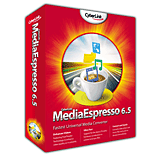
MediaEspresso je jedným z nástrojov založených na Intel Media SDK, vďaka čomu má podporu pre Intel Quick Sync, a rovnako tak i novú inštrukčnú súpravu procesorov Sandy Bridge – AVX (z tej budú už o pár mesiacov ťažiť i nové AMD Bulldozer). Slúži na rýchly prevod videa z jedného formátu do druhého a umožňuje zmenu parametrov ako rozlíšenie, dátový tok a podobne. Možnosťami sa samozrejme profesionálnemu softvéru nevyrovná, nám však ide predovšetkým o meranie výkonu. Samozrejmosťou je podpora pre akceleráciu prevodu grafickou kartou.
Konvertujeme VOB súbor z DVD nasledovných parametrov
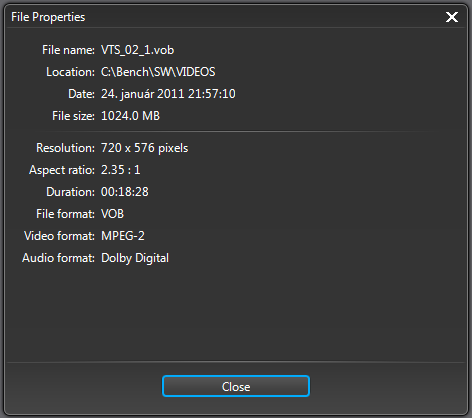
do formátu MP4 s nastavením 720x480, 16x9, 3Mbps, AAC, 44.1KHz, 128Kbps, HW acceleration disabled / enabled.
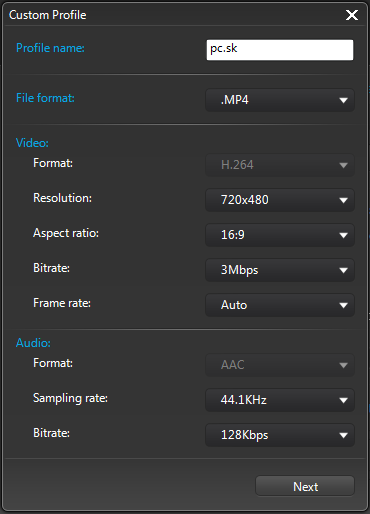
Ak program ponúka voľbu medzi rýchlym a kvalitným režimom, volíme kvalitný.
Záťaž pri prehrávaní HD videa - Media Player Classic
Notebook by mal byť schopný bez problémov prehrať akékoľvek video, ktoré mu podstrčíte. Ak sledujete na počítači/notebooku filmy v DVD či nižšej kvalite, na veľkých uhlopriečkach monitorov je z metra kvalita vizuálneho zážitku degradovaná. Tým, že je obraz rozťahovaný, stráca detail a rozmazáva sa. Preto sú dnes populárne predovšetkým videá v HD kvalite – vo vysokom rozlíšení s vysokým dátovým tokom.
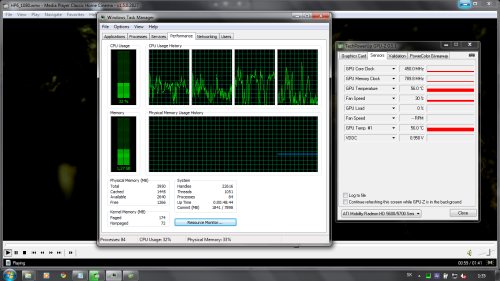
Ak počítač prehrávať nestíha, z prehrávania sú vypúšťané snímky a prehrávaný obsah sa zadŕha. Pre sledovanie skutočne nič nepríjemnejšie neexistuje. Ak nestíha procesor, pomôcť mu môže grafická karta, a rovnako tak to platí i naopak. CPU a GPU sú zohratý tím a spoločnými silami bojujú za váš čo možno najlepší multimediálny zážitok.
Záťaž CPU meriame v správcovi nástrojov (Task Manager) operačného systému. Záťaž GPU meriame cez GPU-Z, prípadne iný nástroj (napr. od výrobcu grafickej karty), ak to v danom okamihu GPU-Z neumožňuje.
Testy výkonu – renderovanie a spracovanie obrazu
Napriek tomu, že renderovaniu sa nevenuje každý, na notebookoch najmä tých technicky či umelecky orientovaných sa vždy nejaký softvér tohto typu nájde, a museli sme ho preto do testovania zahrnúť. Do metodiky sa dostali Cinebench R11.5 a komunitou veľmi obľúbený nástroj Blender v jeho najnovšej verzii.
Práca s obrázkami je podstatne rozšírenejšia, rozumne však zmerať rýchlosť a efektivitu práce je bez poriadnych podporných prostriedkov takmer nemožné. Chceli sme skúsiť GIMP, chceli sme skúsiť Paint.NET, no rozumne sa v nim merať žiaľ nedá. Našťastie, komerčná aplikácia Photoshop toto umožňuje a počítače vďaka nemu môžeme medzi sebou porovnávať. Každý z vás si ho môže stiahnuť a po dobu 30 dní bezplatne a v plnej funkčnosti používať.
Cinebench R11.5
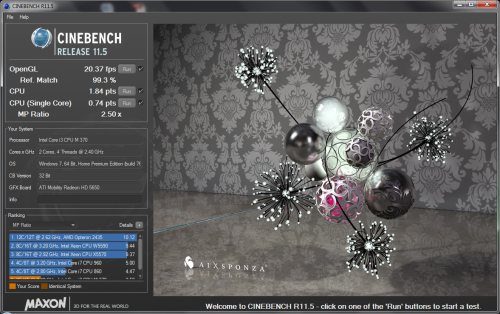
Renderovacie jadro tohto programu používa spoločnosť Maxon vo svojich Cinema 4D modelovacích aplikácách. Výsledkom testu je bodové hodnotenie zodpovedajúce n-násobku výkonu referenčného procesora. Testujeme výkon v jedno- i viacvláknovom režime. Testujeme taktiež výkon GPU v OpenGL.
Blender 2.56
Testovacia scéna: http://www.eofw.org/bench/

Nastavenia:
- Shading - všetko
- Performance - Auto-detect
- Post Processing - Compositing, Sequencer
- Anti-Aliasing - 16x Tent
- Stamp - RenderTime (aby sme videli na výstupnom obrázku čas počítania)
Adobe Photoshop CS5
Testovací súbor: http://www.hardwareheaven.com/photoshop.php
Najprv vytvoríme nový súbor a vľavo dole na panely, kde sa ukazuje šípka doprava, nastavíme, aby sa zobrazoval čas (voľba Timing). Ďalej môžeme postupovať podľa návodu dostupného na stránke s testovacím súborom. Rýchlejšie ale bude testovací súbor jednoducho dať otvoriť a z menu File->Automate->Batch zvoliť našu testovaciu sadu. Ďalej zvolíme vstupný adresár (Source Folder), ktorým je adresár s testovacím súborom. Potvrdíme a testovanie sa automaticky začne. Zapisujeme časy medzi čiastkovými testami a napokon ich sčítame.
Testy výkonu – operačná pamäť a pevný disk
Výkon operačnej pamäte v benchmarkoch nám toho veľa o reálnom výkone počítača nepovie. Preto ho testujeme skôr z povinnosti . Mimo serverového prostredia málokedy presúvame tak veľké objemy dát v pamäti, aby sa jej priepustnosť stávala brzdou výkonu. Z veľkej priepustnosti ale budú ťažiť integrované grafické jadrá. Testujeme v programe AIDA 64.
Pevný disk sa na reálnom výkone prejavuje podstatne viac. Dáta z disku čítame neustále – pri spúšťaní aplikácie, načítaní levelu v hre, prehliadaní adresárov, otváraní súborov, spúšťaní operačného systému... Svižnosť pevného disku je jednoducho dôležitá pri takmer každom type činnosti a rýchlejší disk výrazne zlepší odozvu systému (rovnako, ako ju pomalší predĺži). Meriame v PCMark 7 a CrystalDiskMark.
Operačná pamäť - AIDA64
Z menu nástroje (Tools) vyberáme položku „Benchmark test a pamäte“. Zaujímavý je pre nás horný riadok s prenosovými rýchlosťami pamäte.
Pevný disk - PCMark 7 - Storage test
Storage test benchmarku PCMark 7 simuluje reálnu záťaž v rôznych situáciách ako Quick scan programom Windows Defender, nahrávanie dvoch video streamov z duálneho DVB-T tunera a súčasné prehrávanie videa v prostredí Windows Media Center, import 68 obrázkov do Windows Live Photo Gallery, pridávanie nových pesničiek do Music Library programu Windows Media Player, publikácia 1080i MPEG-2 videa v programe Windows Live Movie Maker, otváranie dokumentu a spúšťanie Internet Explorer, načítanie uloženej pozície v hre World of Warcraft, a teda podáva obraz o výkone disku v reálnej prevádzke a pri bežných úlohách, ktoré môže používateľ na notebooku vykonávať.
Pevný disk - CrystalDiskMark 3.0
Program meria rýchlosť disku v oblasti čítania sekvenčných dát, ako i čítania náhodne roztrúsených dát po blokoch istej veľkosti. Veľkosť oblasti nastavujeme na 1000 MB a meranie necháme zopakovať 5x. Výstupom sú spriemerované prenosové rýchlosti udávané v MB/s.
Výkon - gaming
Ruku na srdce, kto sa rád nezahrá? Počítačové hry sú hlavným hnacím motorom počítačového priemyslu a neobchádzajú samozrejme ani notebooky. Či už je notebook ale schopný počítačovú hru plynulo rozhýbať je už však vec druhá. Sila mobilných grafických čipov bola ešte pred pár rokmi doslova žalostná. Dnes už je všetko inak a za neveľký príplatok dostanete notebook schopný dať hry pohybu aspoň na stredných detailoch v rozlíšení 1366x768, prípadne i vyššom. Veľmi to závisí od náročnosti hry.
Testujeme v natívnom rozlíšení a v 1366 x 768 alebo 1280 x 720, 1600 x 900 a 1920 x 1080 (ak to konfigurácia notebooku dovoľuje). Ak natívne rozlíšenie zodpovedá minimálnemu, meriame samozrejme iba v ňom. Detaily nastavujeme na maximum, vypíname antialiasing a anizotropné filtrovanie textúr. Nastavenie vynucujeme ovládačom. Pre lepšiu čitateľnosť výkonu prikladáme graf priebehu FPS vygenerovaný na základe výsledkov z programu Fraps.
Pretože výkyvy v grafickom výkone medzi notebookmi sú stále pomerne veľké, rozhodli sme sa na to brať ohľad a testy robiť v dvoch podobách – základnej a rozšírenej. V základnej zostave sa nachádzajú nasledovné hry: demo Mafia 2 (D3D9),
benchmark Lost Planet 2 (D3D9/D3D11) - DirectX®11 Features: MIDDLE, Test B,
DiRT 3 (D3D11) v nasledovnom nastavení:
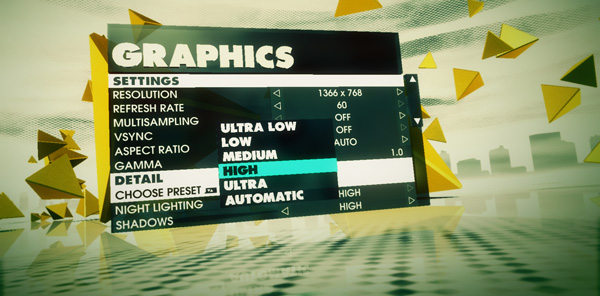
benchmark Alien vs. Predators (D3D11) v nasledovnom nastavení:
- Resolution:
- Texture Quality: 3
- Shadow Quality: 3
- Anisotropic Filtering: 1
- SSAO: ON
- Vertical Sync: OFF
- DX11 Tessellation: ON
- DX11 Advanced Shadows: ON
- DX11 MSAA Samples: 1
Benchmarky a demá sú použité, aby ste si ich v prípade potreby mohli ľahko vyskúšať bez nutnosti vlastniť danú hru.
Rozšírená sada ďalej obsahuje benchmark S.T.A.L.K.E.R: Call of Pripyat (D3D9/D3D10) a demo hry Just Cause 2. Testuje sa v nej už i s nastaveným antialiasingom (4xAA) a anizotropným filtrovaním (AFx16).
Battery life, teploty
Battery life
Keď je notebook napájaný z batérie, jas displeja je nastavený na 70%. Hlasitosť je vo všetkých prípadoch nastavená na 50%. Režim výkonu je nastavený na vyvážený (Balanced). Wi-Fi adaptér a displej sú vždy zapnuté. Ak notebook disponuje BlueTooth modulom, bude vypnutý. Meranie výdrže ukončujeme v momente, keď batéria dosiahne úroveň 5% svojej kapacity (predvolené nastavenie Windowsu). Po dosiahnutí tejto úrovne sa počítač hybernuje.
Meriame tri stavy. Kancelárska práca je simulovaná nástrojom Battery Eater a jeho „Reader’s test“. Ako dlho notebook vydrží prehrávať HD video ukazuje prehrávanie upútavky na film Harry Potter 6. Súbor otvárame v programe Media Player Classic Home Cinema. Prehráva sa v nekonečnom cykle, až kým počítač neprejde do stavu hibernácie. Hru simuluje cyklus „New Calico“ z 3DMark Vantage. Nastavujeme opakovanie scény na 3x a takisto opakujeme až do vybitia.
Kancelária: Battery Eater, Reader's test
HD video: Media Player Classic, Harry Potter 6 trailer, nekonečný loop, povolená HW akcelerácia.
Hra: "New Calico" z 3DMark Vantage, nekonečný loop
spúšťame konfiguračný súbor pc.sk_.txt z príkazového riadku v priečinku 3DMark Vantage nasledovne:
3DMarkVantageCmd.exe --disable_system_info --config_file="test_config/pc.sk_.txt"
Teploty
Merať teploty je dôležité. Vyššie interné teploty sa ľahko môžu preniesť až na povrch notebooku, čoho následky sú jasné - nepohodlie pri položení počítača do lona, prisilné hriatie dlaní a podobne. Nepríjemné nielen pre vás, ale i pre notebook, môžu byť vysoké teploty predovšetkým cez leto. Zvýšené hodnoty teplotných ukazovateľov takisto môžu signalizovať technický problém.
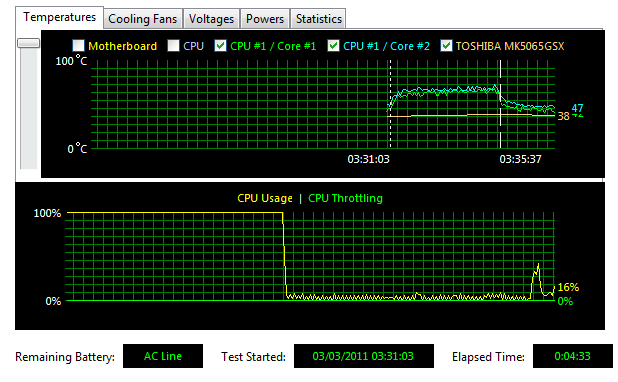
Teploty sledujeme v osvedčenom programe HWMonitor a AIDA 64, GPU zaťažujeme Furmarkom v predvolenom nastavení. Čo sa týka AIDA, spustíme záťažový test a sledujeme ako teploty rastú až kým sa neustália. Slučku následne vypneme a sledujeme ako rýchlo sa teploty vrátia do pôvodných hodnôt. Softvérom namerané hodnoty niekedy treba brať s rezervou, pretože sa nemusia 100%-ne zhodovať so skutočnosťou, z dlhodobého hľadiska ale výchylky môžu signalizovať vyššie spomenutý problém.
CPUID HWMonitor
Autori: Richard Biely, Tomáš Hlatký
M1ch4l